여러분을 위한 최고의 무선 헤드폰 8종

여러분의 예산, 라이프스타일 및 필요에 따라 선택할 수 있는 최고의 무선 헤드폰 8종을 소개합니다.

“블랙 신화: 우콩”은 도전적인 게임 플레이, 풍부한 전설, 독특한 비주얼 디자인으로 많은 플레이어들에게 사랑받는 2024년의 돌풍 게임 중 하나였습니다. 하지만 가장 좋은 게임도 자주 크래시가 발생하면 재미가 반감됩니다. 불행히도, 플레이어들은 다양한 이유로 “블랙 신화: 우콩”의 크래시를 경험하고 있으며, 이는 예고 없이 발생하여 많은 좌절을 안깁니다.
이 가이드는 “블랙 신화: 우콩” 크래시에 대처하는 여러 가지 방법을 보여줍니다.
목차
“블랙 신화: 우콩”의 크래시가 발생하면 가장 먼저 해야 할 일은 머신이 이를 실행할 수 있는지 확인하는 것입니다. 게임의 시스템 요구 사항은 Steam의 스토어 페이지를 통해 확인할 수 있으며, 다음과 같습니다:
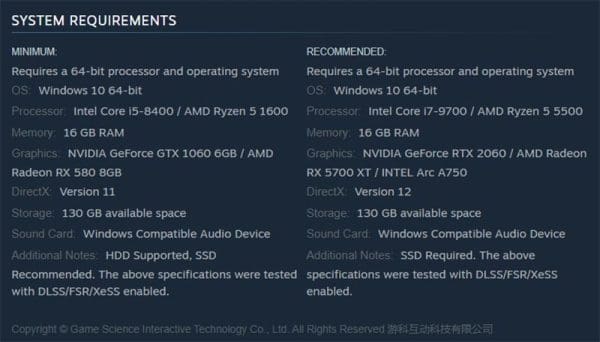
자신의 컴퓨터 사양을 확인하는 방법은 다음과 같습니다:
단계 1. 검색창에 “시스템 정보”를 입력하고 “최고의 일치”를 클릭합니다.
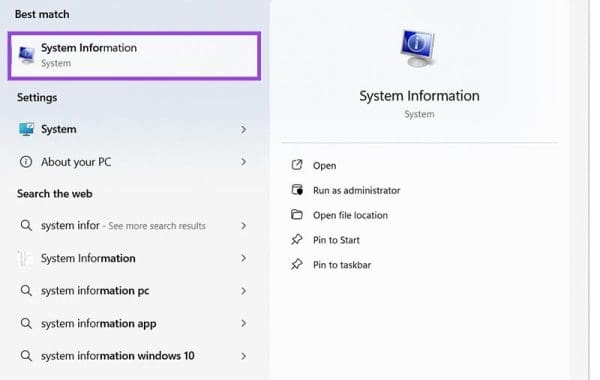
단계 2. 머신의 사양을 스크롤하여 “블랙 신화: 우콩”의 시스템 요구 사항과 비교합니다. 머신이 요구 사항에 맞다면 문제는 없겠지만, 하나 이상의 분야에서 부족하다면 이것이 크래시의 원인일 수 있습니다.
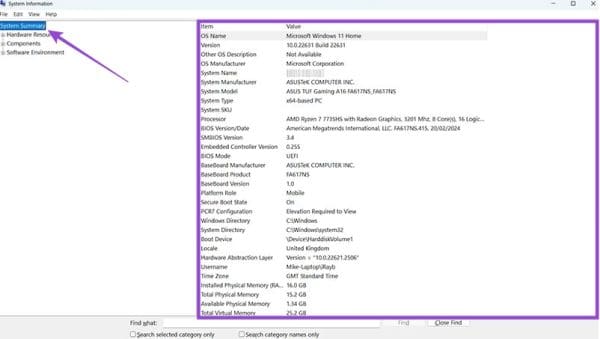
그렇다면 “블랙 신화: 우콩”의 크래시를 해결할 몇 가지 방법을 살펴보겠습니다.
“블랙 신화: 우콩” 크래시를 다루는 좋은 출발점은 게임 파일을 확인하는 것입니다. 크래시를 유발할 수 있는 손상이 있을 수 있습니다.
단계 1. Steam을 열고 “라이브러리” 섹션에서 “블랙 신화: 우콩”을 찾아 오른쪽 클릭합니다. 그런 다음 “속성”을 선택합니다.
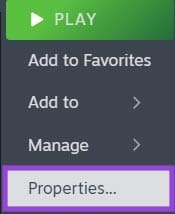
단계 2. “설치된 파일”을 클릭한 다음 “게임 파일 무결성 확인”을 클릭합니다. 스캔이 끝날 때까지 기다립니다.
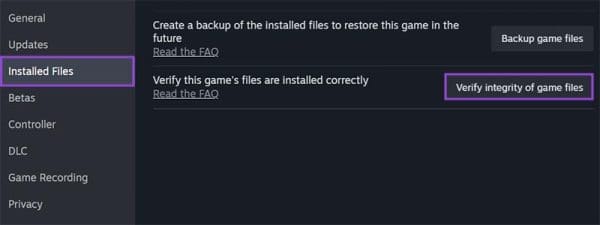
게임 크래시의 원인 중 하나는 그래픽 카드 또는 비디오 카드의 드라이버가 최신 상태가 아닐 때입니다. 이를 해결하는 방법은 다음과 같습니다:
단계 1. 검색창에 “장치 관리자”를 입력하고 “최고의 일치”를 선택합니다.
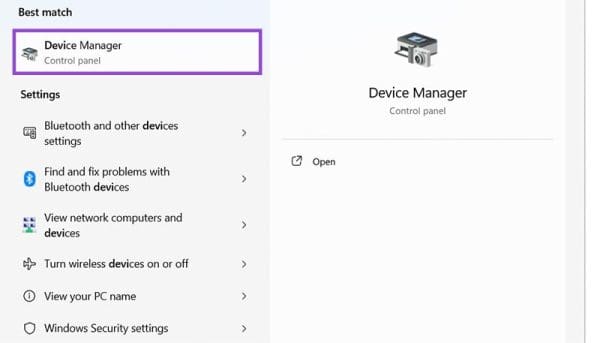
단계 2. “디스플레이 어댑터” 옆의 작은 화살표를 클릭합니다.
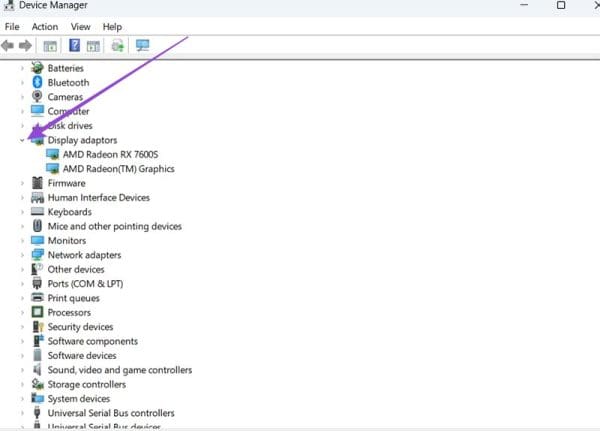
단계 3. 그래픽 드라이버를 오른쪽 클릭하고 “드라이버 업데이트”를 선택합니다. 그런 다음 Windows가 최신 드라이버를 자동으로 검색하여 설치하도록 하거나, 다운로드하여 이미 가지고 있다면 찾아서 설치합니다 (대개 그래픽 카드 제조사 웹사이트에서 최신 드라이버를 찾을 수 있습니다).
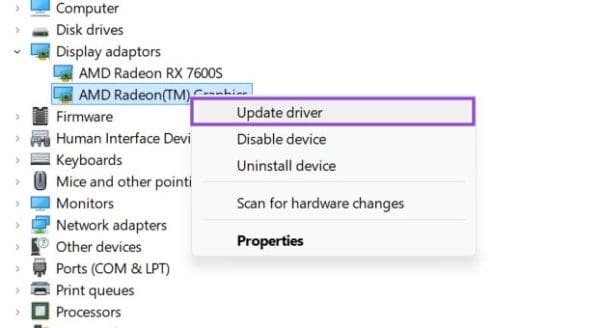
게임이 크래시하는 이유 중 하나는 그래픽 설정이 머신의 성능을 초과했기 때문일 수 있습니다. 게임의 상세 비주얼을 표시하려 할 때 과열이 발생하여 크래시를 초래할 수 있습니다.
단계 1. 게임을 로드하고 일시 정지하여 메뉴에 접근한 후 “설정”으로 스크롤합니다.
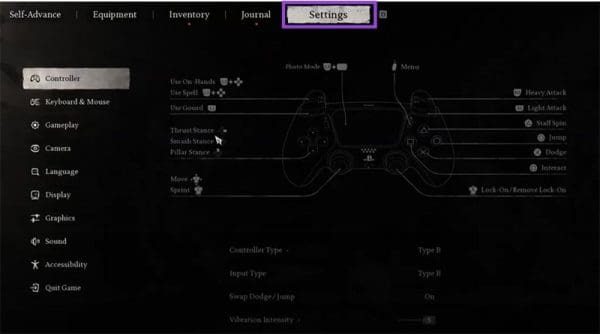
단계 2. “그래픽” 메뉴로 내려가서 머신에 부담이 덜 가도록 설정을 조정합니다. 예를 들어 “풀 레이 트레이싱”을 끄고 “텍스처 품질”을 “중간” 또는 “낮음”으로 설정하고 “프레임 속도 제한”을 30으로 설정할 수 있습니다.
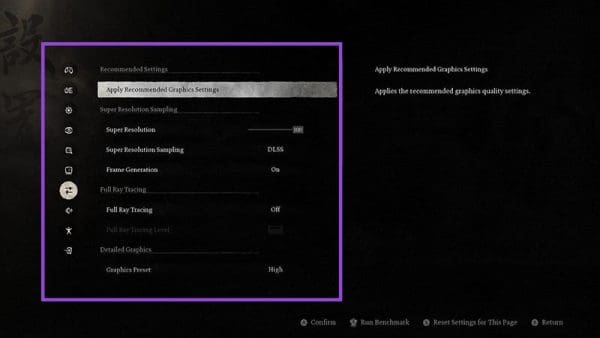
게임 모드는 최신 비디오 게임을 실행할 때 활성화할 가치가 있는 Windows 기능으로, 시스템 리소스를 가장 효율적으로 할당하여 게임을 부드럽게 실행하고 크래시 및 기타 문제를 최소화하도록 설계되었습니다.
단계 1. “Windows”와 “I”를 동시에 눌러 “설정” 메뉴로 들어갑니다.
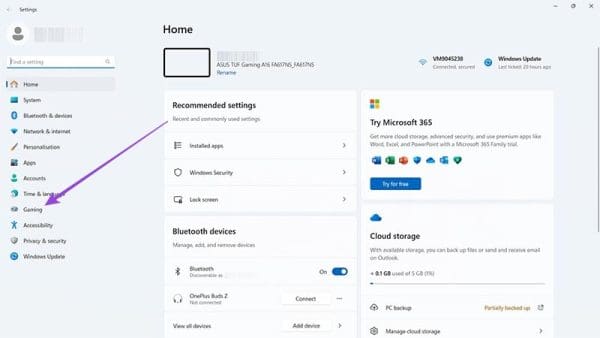
단계 2. “게임”을 클릭한 다음, “게임 모드”를 클릭하고 모드를 “켬”으로 전환합니다.
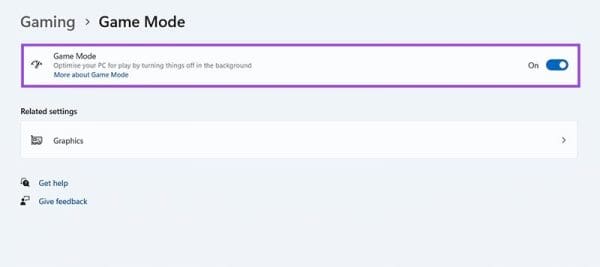
게임 크래시는 컴퓨터의 보안 설정과도 관련이 있을 수 있습니다. 예를 들어, 바이러스 백신 프로그램이 게임 플레이 중에 게임을 의도치 않게 종료할 수 있습니다. 이를 해결하는 방법은 다음과 같습니다:
단계 1. 검색 창에 “Windows 보안”을 입력하고 “최고의 일치”를 클릭합니다.
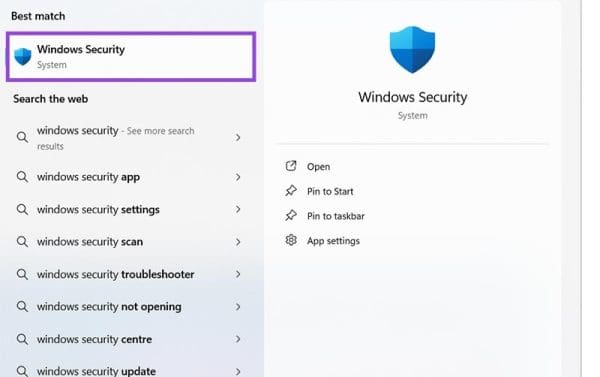
단계 2. “바이러스 및 위협 보호”를 클릭합니다.
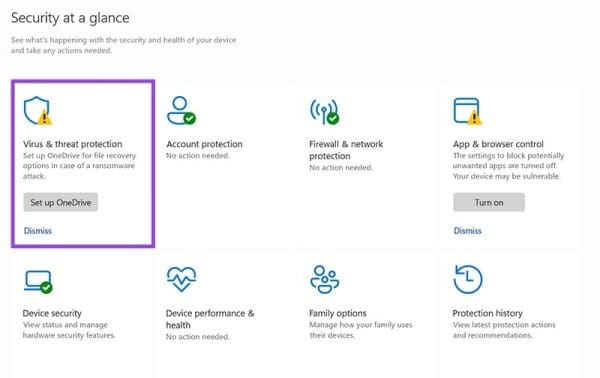
단계 3. “설정 관리”를 찾아 클릭합니다.
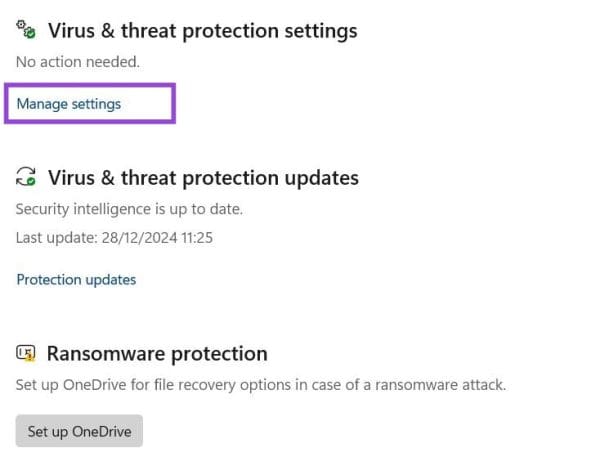
단계 4. 아래로 스크롤하고 “제외 추가나 제거”를 클릭합니다.
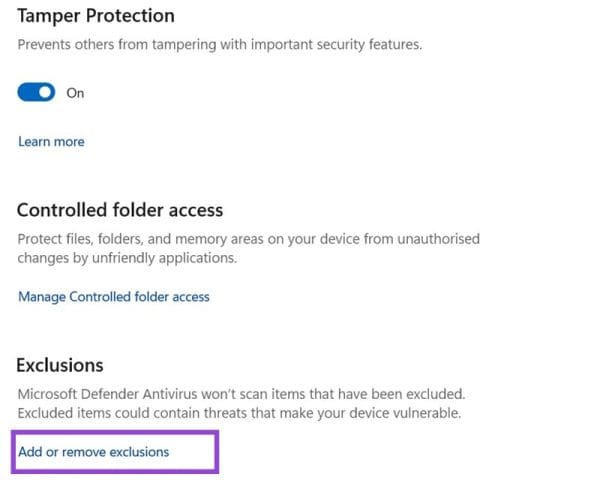
단계 5. “제외 추가”를 클릭한 다음 “폴더”를 선택하고 “블랙 신화: 우콩” 폴더를 선택합니다.
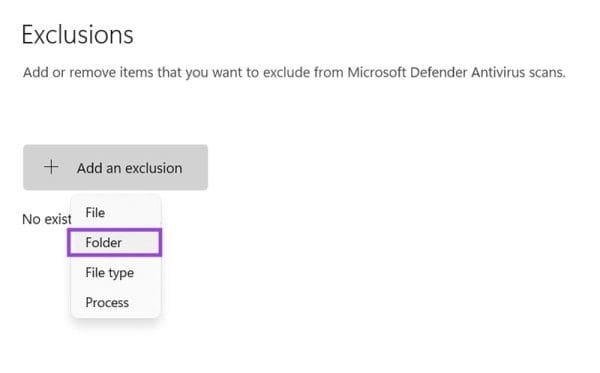
모든 방법을 시도했는데도 해결이 되지 않는다면 “블랙 신화: 우콩”을 재설치하는 것이 유일한 해결 방법일 수 있습니다. 게임의 용량이 크기 때문에 (130 GB) 모든 파일을 다운로드하고 설치하는 데 시간이 걸릴 수 있으며, 이 해결 방법은 다른 방법을 다 시도한 후에 선택하는 것이 좋습니다.
단계 1. 검색창에 “프로그램 제거”를 입력하고 “최고의 일치”를 클릭합니다.
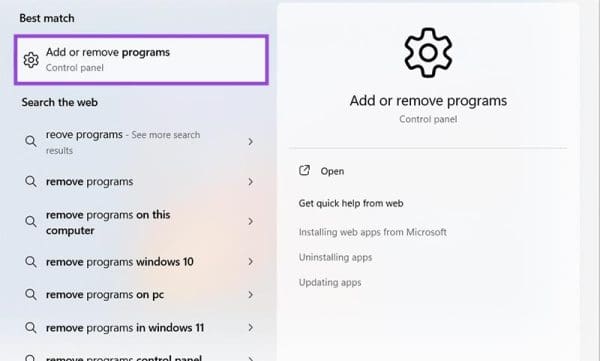
단계 2. 설치된 앱 목록에서 “블랙 신화: 우콩”을 찾아 세 개의 점을 클릭한 다음 “제거”를 선택합니다.
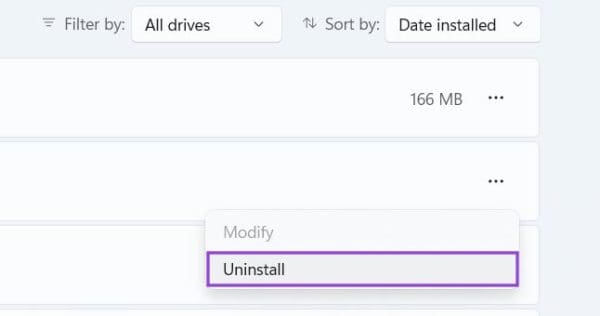
단계 3. Steam을 부팅하고 스토어 또는 라이브러리에서 “블랙 신화: 우콩”을 찾아 다시 설치합니다.
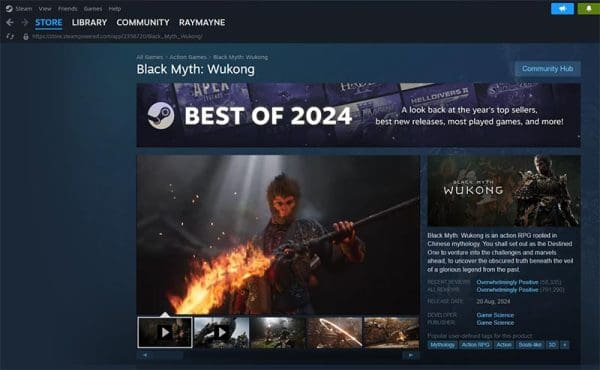
여러분의 예산, 라이프스타일 및 필요에 따라 선택할 수 있는 최고의 무선 헤드폰 8종을 소개합니다.
Warhammer 40,000: Darktide를 플레이할 때 발생하는 서버 연결 실패 오류 코드 4008을 수정하는 방법을 알아보세요. 이 오류가 발생하는 이유를 알아보세요.
블랙 신화: 우콩의 크래시 문제를 해결하여 이 흥미진진한 액션 RPG를 중단 없이 즐길 수 있는 방법을 알아보세요.
ASUS ROG Ally에서 버튼 사용자 지정 방법을 단계별로 설명합니다. 게임 경험을 극대화하는 팁과 가이드를 확인하세요.
PS4를 공장 초기화하기 전에 반드시 이해해야 할 정보와 구체적인 단계들을 제공합니다.
PlayStation 5 콘솔에는 3D 오디오라는 기능이 있어 보다 몰입감 있는 게임 환경을 만들 수 있습니다. 3D 오디오를 활성화하는 방법과 팁을 알아보세요.
Steam Deck은 게임에 최적화된 SteamOS의 맞춤형 버전에서 실행되는 휴대용 게임 장치입니다. Steam Deck 재설정 방법에 대해 알아보세요.
Oculus Quest 2의 패스스루는 주변 환경을 인식하고 활용하는 데 도움을 줍니다. 이 강력한 기능을 통해 안전한 VR 경험을 누려보세요.
휴대전화를 VR Oculus Quest 2와 페어링하려면 다음의 따르기 쉬운 팁을 시도해 보세요.
ASUS ROG Ally의 BIOS를 업데이트하여 양호한 상태를 유지하고 사용자 경험을 방해하는 문제를 방지하십시오.







